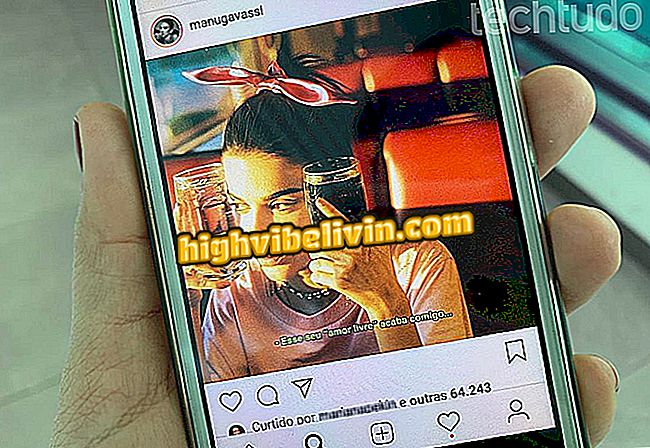Πώς να δημοσιεύσετε ιστορίες Instagram στον υπολογιστή με επέκταση του Chrome
Η εφαρμογή Photo Uploader για επέκταση Instagram σάς επιτρέπει να δημοσιεύετε φωτογραφίες από τον υπολογιστή σας σε ιστολόγια Instagram. Το πρόγραμμα περιήγησης Google θα εμφανίσει ένα εικονίδιο έγχρωμης φωτογραφικής μηχανής κατά την πρόσβαση στο δίκτυο φωτογραφιών. Με το νέο κουμπί, μπορείτε να πραγματοποιήσετε αναζήτηση οποιασδήποτε φωτογραφίας που είναι αποθηκευμένη στον υπολογιστή σας για δημοσίευση ως ιστορικό 24 ωρών. Ωστόσο, το εργαλείο δεν σας επιτρέπει να προσθέσετε φίλτρα, ειδώλια, GIF ή οποιαδήποτε άλλη μορφή επεξεργασίας που υπάρχει στην εφαρμογή για κινητά.
Εκτός από τις ιστορίες, η επέκταση προσθέτει επίσης κανονικές αναρτήσεις, παρέχοντας έτσι έναν τρόπο διαχείρισης του περιεχομένου του Instagram μέσω του υπολογιστή σας. Ακολουθεί ο τρόπος χρήσης του προγράμματος μεταφόρτωσης φωτογραφιών για το Instagram στο επόμενο βήμα.
Instagram στον υπολογιστή: το μόνο που μπορείτε να κάνετε με τον υπολογιστή

Πώς να κάνετε ιστορίες σχετικά με το Instagram
Βήμα 1. Μεταβείτε στη σελίδα λήψης για την επέκταση και κάντε κλικ στο "Χρήση στο Chrome".

Δράση για τη λήψη της επέκτασης λήψης φωτογραφιών για το Instagram
Βήμα 2. Για να κάνετε λήψη και εγκατάσταση, κάντε κλικ στο πλήκτρο "Προσθήκη Επέκτασης".

Δυνατότητα λήψης και εγκατάστασης της επέκτασης Instagram Photo Uploader στο Chrome
Βήμα 3. Μετά την εγκατάσταση, κάντε κλικ στο εικονίδιο επέκτασης στην επάνω δεξιά γωνία της οθόνης του προγράμματος περιήγησης. Βεβαιωθείτε ότι έχετε συνδέσει το Instagram Web για να λειτουργήσει αυτό το βήμα.

Ενέργεια για να ανοίξετε την οθόνη αποστολής ιστολογίων Instagram από την επέκταση Instagram της εφαρμογής Uploader Photo
Βήμα 4. Μετά την ανακατεύθυνσή σας στο προφίλ Instagram, κάντε κλικ στο εικονίδιο κάμερας πάνω από την περιγραφή του προφίλ σας, όπως φαίνεται στην παρακάτω εικόνα.

Κουμπί για την προσθήκη ιστοριών Instagram από υπολογιστή με χρήση της επέκτασης Instagram Photo Uploader
Βήμα 5. Κάντε κλικ στην επιλογή "Προσθήκη σε ιστορίες" για να ανοίξετε ένα παράθυρο για να εξερευνήσετε αρχεία στον υπολογιστή σας.

Επιλογή για να προσθέσετε μια ιστορία Instagram με το Photo Uploader για επέκταση Instagram
Βήμα 6. Επιλέξτε την εικόνα που θέλετε να χρησιμοποιήσετε και κάντε κλικ στο "Άνοιγμα".

Δράση για τη μεταφόρτωση στο Instagram Stories μιας φωτογραφίας του υπολογιστή με την επέκταση της εφαρμογής Photo Uploader για το Instagram
Βήμα 7. Η φορτωμένη φωτογραφία μπορεί να περιστραφεί έτσι ώστε να βρίσκεται στη σωστή θέση. Για να το κάνετε αυτό, κάντε κλικ στο εικονίδιο κύκλου, όπως φαίνεται στην παρακάτω εικόνα.

Δυνατότητα περιστροφής εικόνων στην επέκταση Instagram της εφαρμογής Uploader Photo στο Google Chrome
Βήμα 8. Για να δημοσιεύσετε την ιστορία, κάντε κλικ στο κουμπί "Επόμενο".

Δυνατότητα δημοσίευσης ιστορικού Instagram χρησιμοποιώντας τον υπολογιστή με το Photo Uploader για επέκταση Instagram
Χρησιμοποιήστε τη συμβουλή όταν δεν είστε με ένα διαθέσιμο κινητό τηλέφωνο ή για να διαχειριστείτε τις αναρτήσεις ιστοριών μέσω του υπολογιστή.
Πώς να λύσετε προβλήματα στο Instagram; Ανακαλύψτε στο φόρουμ.